Ketika kita membuat tabel di Microsoft Word, kadang tabel yang kita buat hanya berupa checklist ataupun hanya memiliki isi yang relatif sedikit atau lebih pendek bila dibandingkan dengan judul kolom sehingga bila kolom yang hendak ditampilkan banyak akan sangat memakan tempat / lebar halaman. Untuk menghemat penggunaan lebar halaman maka judul kolom tersebut sebaiknya di buat secara vertikal. Sebagai contoh lihat gambar di bawah. Pada gambar tersebut terlihat dimana kolom untuk support for goal number 1, support for goal number 2, dan seterusnya sangat memakan tempat dan tidak cukup ditampilkan dalam kertas, padahal isi kolom tersebut cuma “X” saja. Untuk membuat judul kolom vertical pada tabel Microsoft Word 2007 anda dapat menggunakan langkah berikut.
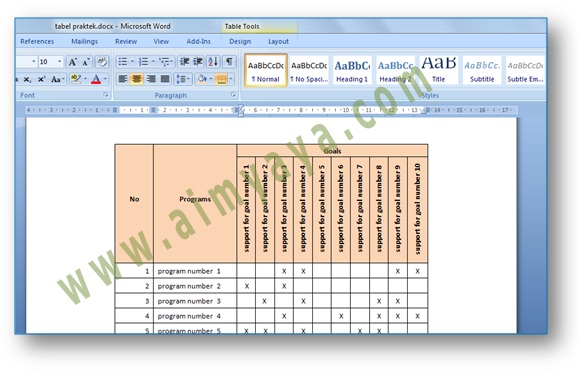
Jika anda tidak ingin memiliki judul kolom vertikal yang terlalu tinggi, maka anda dapat menyingkat judul kolom tersebut atau membuat kolom tersebut menjadi dua baris atau lebih.
Cara Pertama: Membuat Teks Vertikal Menggunakan Ribbon
- Blok dahulu cell table yang akan dibuat menjadi vertical alignment.
- Pada menu Table Tools, pilih ribbon Layout.
- Kemudian Klik Tombol Text Direction. Tulisan akan menjadi dari atas ke bawah. Bila anda klik sekali lagi maka teks akan menjadi dari bawah ke atas. Lalu bila klik lagi, maka teks akan kembali dari kiri ke kanan. Dan seterusnya.
- Pilihlah salah satu bentuk dari teks yang anda inginkan. Misalkan teks ditampilkan dengan bentuk arah dari bawah ke atas.
- Setelah itu aturlah format cell untuk judul kolom tersebut termasuk lebar dari masing – masing kolom tersebut sesuai dengan tampilan yang anda harapkan.
- Tabel telah menjadi lebih baik dan enak untuk di baca bila dibandingkan dengan bentuk tabel sebelumnya seperti yang terlihat pada gambar di bawah ini.
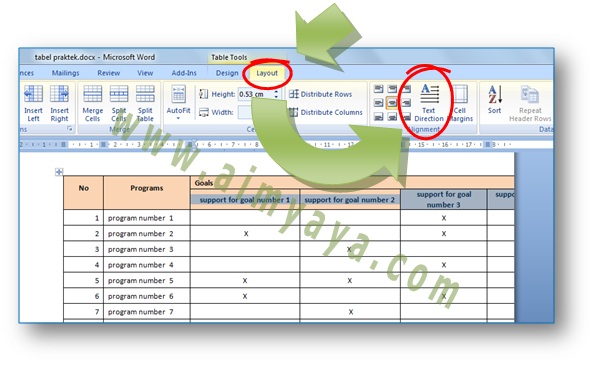
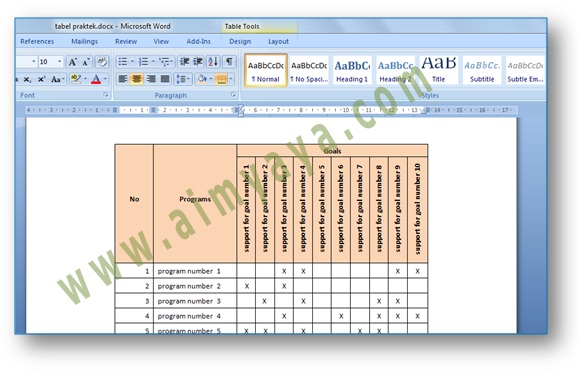
Cara Kedua : Menggunakan Popup menu
- Blok dahulu cell table yang akan dibuat menjadi vertical alignment.
- Klik tombol kanan mouse pada cell yang telah diseleksi tersebut
- Pilih item menu Text Direction..
- Selanjutnya anda akan diberikan sebuah jendela dialog Text Direction. Pilih bentuk yang anda inginkan, apakah bentuk tulisan dari atas ke bawah atau bentuk teks dari bawah ke atas. Agar sama dengan cara Pertama di atas, Pilih bentuk teks dari bawah ke atas.
- Kemudian klik OK.
- Teks anda akan berubah sesuai dengan pilihan anda pada kotak dialog tersebut.
Jika anda tidak ingin memiliki judul kolom vertikal yang terlalu tinggi, maka anda dapat menyingkat judul kolom tersebut atau membuat kolom tersebut menjadi dua baris atau lebih.
Post a Comment for "Cara Mudah Membuat Judul Kolom Tabel Vertikal di Microsoft Word"